Standard または Advancedのライセンスで利用可能。
シンボル レイヤーは、リプレゼンテーション ルールの構成要素です。シンボル レイヤーはルールに割り当てられる各フィーチャのジオメトリの表示方法を定義します。シンボル レイヤーは、ポリゴン、ライン、およびポイント フィーチャをそれぞれシンボル表示するために、シンボル タイプ (塗りつぶし、ライン、またはマーカー) によって分類されます。各タイプには、リプレゼンテーション ルールの定義に役立つ、異なるプロパティ セットがあります。各プロパティを編集セッションでフィーチャごとに変更し、リプレゼンテーション ルールに対するオーバーライドを作成することができます。
シンボル レイヤー タイプ
塗りつぶしシンボル レイヤー は、次の 3 つのパターンのいずれかを使用して、ポリゴン ジオメトリをシンボル表示します。
は、次の 3 つのパターンのいずれかを使用して、ポリゴン ジオメトリをシンボル表示します。
- ソリッド - ポリゴンを 1 色でむらなく塗りつぶします。
- ハッチ - ポリゴンを等間隔の平行線で覆います。
- グラデーション - 2 色間のスムーズな線形、円形、長方形のグラデーション、またはポリゴン境界のコンターに従うバッファーで、ポリゴンを塗りつぶします。
ライン シンボル レイヤー は、ライン ジオメトリおよびポリゴンのアウトラインを実線でシンボル表示します。このレイヤーは、色、ライン幅、キャップの種類、結合タイプによって定義されます。
は、ライン ジオメトリおよびポリゴンのアウトラインを実線でシンボル表示します。このレイヤーは、色、ライン幅、キャップの種類、結合タイプによって定義されます。
マーカー シンボル レイヤー は、リプレゼンテーション マーカー シンボルを使用して、ポイントまたは位置をシンボル表示します。リプレゼンテーション マーカーには、単一グラフィック シンボルにグループ化された複数のジオメトリ タイプのコレクションを使用することができます。マーカー エディターを使用してリプレゼンテーション マーカーを変更し、Representation Markers フォルダー内のスタイルに保存することができます。
は、リプレゼンテーション マーカー シンボルを使用して、ポイントまたは位置をシンボル表示します。リプレゼンテーション マーカーには、単一グラフィック シンボルにグループ化された複数のジオメトリ タイプのコレクションを使用することができます。マーカー エディターを使用してリプレゼンテーション マーカーを変更し、Representation Markers フォルダー内のスタイルに保存することができます。
マーカー シンボル レイヤーは、ポイント フィーチャの外観または場所をリプレゼンテーション マーカーを使用して定義することに加えて、マーカー配置スタイルを選択して定義しなければならない点でユニークです。
シンボル レイヤーの描画順序
リプレゼンテーション ルールのシンボル レイヤーの順序は、それらが描画される順序を表します。リストの最下位のタブは、最初に描画されるシンボル レイヤーです。
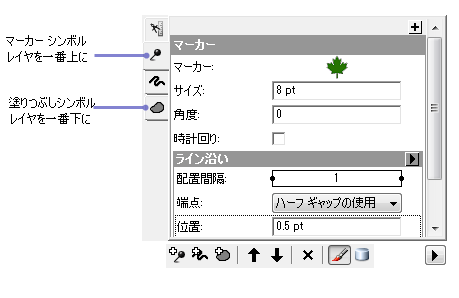
シンボル レイヤーの追加方法
- 変更するリプレゼンテーション ルールが含まれたレイヤーの [レイヤー プロパティ] ダイアログ ボックスを開き、[シンボル] タブをクリックします。
- [リプレゼンテーション] 見出しの下に、正しいリプレゼンテーションが選択されていることを確認します。
- シンボル レイヤーを追加するリプレゼンテーション ルールをクリックします。リプレゼンテーション ルールのまわりにボックスが表示されます。
- [新しいマーカー レイヤーの追加] ボタン
 、[新しいストローク レイヤーの追加] ボタン
、[新しいストローク レイヤーの追加] ボタン  、または [新しい塗りつぶしレイヤーの追加] ボタン
、または [新しい塗りつぶしレイヤーの追加] ボタン  をクリックして、必要なシンボル レイヤーを追加します。新しいレイヤーがシンボル レイヤー リストの最上位に配置され、タブにジオメトリ タイプが示されます。プロパティにデフォルト値が設定されます。
をクリックして、必要なシンボル レイヤーを追加します。新しいレイヤーがシンボル レイヤー リストの最上位に配置され、タブにジオメトリ タイプが示されます。プロパティにデフォルト値が設定されます。
シンボル レイヤーの変更方法
- 変更するリプレゼンテーション ルールが含まれたレイヤーの [レイヤー プロパティ] ダイアログ ボックスを開き、[シンボル] タブをクリックします。
- [リプレゼンテーション] 見出しの下に、正しいリプレゼンテーションが選択されていることを確認します。
- シンボル レイヤーを追加するリプレゼンテーション ルールをクリックします。リプレゼンテーション ルールのまわりにボックスが表示されます。
- マーカー レイヤー タブ
 、ライン レイヤー タブ
、ライン レイヤー タブ  、または塗りつぶしレイヤー タブ
、または塗りつぶしレイヤー タブ  をクリックして、変更したいレイヤーを選択します。
をクリックして、変更したいレイヤーを選択します。 - 新しい値を入力または選択することにより、必要に応じてシンボル レイヤー プロパティを変更します。
- シンボル レイヤー プロパティをフィールドに割り当てるには、[フィールド オーバーライドの表示] ボタン
 をクリックして、フィールド割り当て表示に切り替えます。
をクリックして、フィールド割り当て表示に切り替えます。 - ジオメトリック エフェクトをシンボル レイヤーに追加するには、シンボル レイヤー パネルの
 ボタンをクリックして、利用可能なすべてのエフェクトが一覧表示された [ジオメトリック エフェクト] ダイアログ ボックスを開きます。
ボタンをクリックして、利用可能なすべてのエフェクトが一覧表示された [ジオメトリック エフェクト] ダイアログ ボックスを開きます。
シンボル レイヤーの順序を変更する方法
- 変更するリプレゼンテーション ルールが含まれたレイヤーの [レイヤー プロパティ] ダイアログ ボックスを開き、[シンボル] タブをクリックします。
- [リプレゼンテーション] 見出しの下に、正しいリプレゼンテーションが選択されていることを確認します。
- 変更するリプレゼンテーション ルールをクリックします。リプレゼンテーション ルールのまわりにボックスが表示されます。
- マーカー レイヤー タブ
 、ライン レイヤー タブ
、ライン レイヤー タブ  、または塗りつぶしレイヤー タブ
、または塗りつぶしレイヤー タブ  をクリックして、順序を変更したいレイヤーを選択します。
をクリックして、順序を変更したいレイヤーを選択します。 - [レイヤーを上へ移動] ボタン
 または [レイヤーを下へ移動] ボタン
または [レイヤーを下へ移動] ボタン  をクリックして、シンボル レイヤーの描画順序を変更します。
をクリックして、シンボル レイヤーの描画順序を変更します。
シンボル レイヤーを削除する
- 変更するリプレゼンテーション ルールが含まれたレイヤーの [レイヤー プロパティ] ダイアログ ボックスを開き、[シンボル] タブをクリックします。
- [リプレゼンテーション] 見出しの下に、正しいリプレゼンテーションが選択されていることを確認します。
- 変更するリプレゼンテーション ルールをクリックします。リプレゼンテーション ルールのまわりにボックスが表示されます。
- マーカー レイヤー タブ
 、ライン レイヤー タブ
、ライン レイヤー タブ  、または塗りつぶしレイヤー タブ
、または塗りつぶしレイヤー タブ  をクリックして、削除したいレイヤーを選択します。
をクリックして、削除したいレイヤーを選択します。 - [レイヤーの削除] ボタン
 をクリックして、選択したシンボル レイヤーをリプレゼンテーション ルールから削除します。
をクリックして、選択したシンボル レイヤーをリプレゼンテーション ルールから削除します。
別のリプレゼンテーション マーカー シンボルを選択する方法
- 変更するリプレゼンテーション ルールが含まれたレイヤーの [レイヤー プロパティ] ダイアログ ボックスを開き、[シンボル] タブをクリックします。
- [リプレゼンテーション] 見出しの下に、正しいリプレゼンテーションが選択されていることを確認します。
- 変更するリプレゼンテーション ルールをクリックします。リプレゼンテーション ルールのまわりにボックスが表示されます。
- マーカー レイヤー タブ
 をクリックすることにより、変更したいレイヤーを選択します。
をクリックすることにより、変更したいレイヤーを選択します。 - レイヤー パネル内のリプレゼンテーション マーカーのイメージをクリックします。[リプレゼンテーション マーカー セレクター] ダイアログ ボックスが表示されます。
- パレットから別のリプレゼンテーション マーカーを選択するか、[その他のスタイル] ボタンをクリックし、リプレゼンテーション マーカーが含まれたスタイルを選択します。